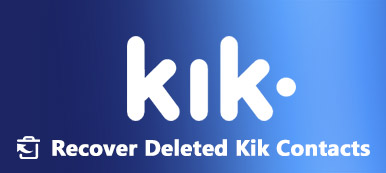Met miljoenen dagelijks actieve gebruikers heeft Kik met succes zijn plaats over de hele wereld veroverd als een van de beste instant messaging-platforms. De app is te gebruiken op zowel Android-telefoons als iPhones. Ondanks dat deze berichten-app populair is, is er een vraag die gebruikers stoort: hoe ze Kik-berichten op hun smartphones kunnen opslaan. Deze gids zal een inleiding geven tot Kik-berichten app en demonstreer met gedetailleerde stappen hoe u Kik-berichten op iPhone en Android kunt opslaan.
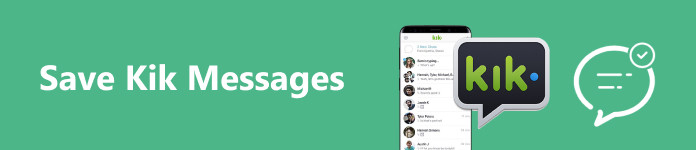
- Deel 1. Wat is Kik?
- Deel 2. De eenvoudigste manier om Kik-berichten op de iPhone op te slaan
- Deel 3. Kik-berichten opslaan op Android
- Deel 4. Veelgestelde vragen over het opslaan van Kik-berichten
Deel 1. Wat is Kik?
Zoals eerder vermeld, is Kik een instant messaging-app waarmee gebruikers tekst, bestanden en media-inhoud kunnen verzenden, en videogesprekken kunnen voeren via een Wi-Fi-netwerk of mobiele data.
Volgens ons onderzoek is de app populair onder tieners. In tegenstelling tot andere instant messaging-diensten kunnen gebruikers een account registreren met een e-mailadres maar een telefoonnummer. Naast privéchats kunnen gebruikers met vreemden chatten in openbare groepen.
Een onderscheidend kenmerk van Kik ten opzichte van andere berichten-apps is dat het uw berichten niet op zijn server opslaat. Zodra een bericht is verzonden en de ontvanger het heeft gelezen, verwijdert Kik het van de server wanneer u de limiet overschrijdt die door de app is ingesteld om het aantal berichten te bewaren en wanneer u uitlogt.
Vraagt u zich af hoe u oude Kik-berichten kunt zien? Als u een iPhone-gebruiker bent en de chatgeschiedenis die u zoekt in de afgelopen 48 uur heeft plaatsgevonden, kunt u alleen de laatste 1000 uitgewisselde berichten zien en als de gesprekstijd langer duurt dan 48 uur, kunt u slechts 500 berichten bekijken. Voor een Android-gebruiker kunt u de laatste 600 berichten van de afgelopen 48 uur zien, of de laatste 200 oude berichten die gedurende 48 uur zijn uitgewisseld. Andere mediabestanden zoals foto's, video's enz. worden echter de komende 30 dagen bewaard.
Deel 2. De eenvoudigste manier om Kik-berichten op de iPhone op te slaan
In plaats van Kik-berichten te herstellen na het uitloggen, kunt u beter een back-up maken van uw chats. Apeaksoft iOS-gegevensback-up en -herstelis bijvoorbeeld een van de beste manieren om een back-up van uw Kik-berichten te maken vanaf een iOS-apparaat naar een computer.

4,000,000 + downloads
Bewaar Kik-berichten op een iPhone of iPad.
Bewaar alle berichten in hun oorspronkelijke staat.
Haal op elk moment oude Kik-berichten op uit de back-upbestanden.
Beschikbaar voor de nieuwste iPhones en iPads.
Hoe Kik-berichten op de iPhone te bewaren
Stap 1 Maak verbinding met je iPhone
Start de beste Kik-back-uptool nadat u deze op uw pc hebt geïnstalleerd. Er is een andere versie voor Mac-gebruikers. Kiezen iOS-gegevensback-up en -herstel, En klik op de knop iOS-gegevensback-up knop. Sluit uw iPhone aan op uw computer met een Lightning-kabel. Kies dan Standaard back-up En klik op de knop Start knop. Als u uw berichten wilt beschermen, selecteert u Gecodeerde back-upen voer een wachtwoord in.

Stap 2 Selecteer gegevenstypen
Nadat uw apparaat is gedetecteerd, krijgt u het gegevenstypevenster te zien. Vink het vakje aan van Bericht & Contacten. Selecteer andere gegevenstypen die u wilt opslaan.

Stap 3 Bewaar Kik-berichten
Als je klaar bent, klik je op Volgende knop en selecteer een locatiemap om de Kik-berichten op te slaan. Voor iOS 13 en hoger moet u uw toegangscode invoeren om de actie te verifiëren. Als dit klaar is, klikt u op de OK knop en u ziet het back-upbestand.

Note: Als u Kik-berichten wilt herstellen nadat u zich hebt afgemeld, opent u de software en klikt u op de iOS-gegevensherstel knop in de hoofdinterface, selecteer het doelback-upbestand en druk op Kijk nu. Vervolgens kunt u alle gegevens zien, inclusief de oude Kik-berichten waarvan u eerder een back-up hebt gemaakt. Gebruik gewoon de herstelfunctie om haal de oude Kik-berichten op jij hebt nodig.
Deel 3. Kik-berichten opslaan op Android
Android-gebruikers kunnen een back-up van hun mediabestanden maken op een computer met USB, maar deze manier is niet beschikbaar voor Kik-berichten en app-gegevens. Vanaf dit punt raden wij aan Apeaksoft Android-gegevensback-up en -herstel om Kik-berichten op je Android-telefoon op te slaan.

4,000,000 + downloads
Maak een back-up van Kik-berichten van Android naar de computer.
Ondersteuning van zowel sms-berichten als mediabestanden.
Hiermee kunt u een wachtwoord instellen voor uw privé Kik-berichten.
Sla alle Kik-berichten in batch op uw apparaat op.
Hier zijn de stappen om uw Kik-berichten op uw Android-telefoon op te slaan:
Stap 1 Installeer de Android-back-uptool
Nadat u de Android-back-uptool op uw computer hebt geïnstalleerd, opent u deze vanaf uw bureaublad. Klik op de Back-up van apparaatgegevens knop. Verbind vervolgens uw Android-telefoon met uw computer via een USB-kabel. Vervolgens komt u in het gegevenstypevenster.

Tip: Zorg ervoor dat u de USB-foutopsporingsmodus op uw telefoon inschakelt.
Stap 2 Maak een back-up van Kik-berichten
Vink het selectievakje aan naast de Contactpersonen en berichten optie om alle Kik-berichten op uw telefoon te selecteren. Om uw berichten te beschermen, kunt u de Gecodeerde back-up optie om een wachtwoord in te stellen voor uw back-up. Klik ten slotte op de Start knop om te beginnen met het opslaan van uw Kik-berichten. Wacht tot het proces is voltooid en koppel uw telefoon los.
Om uw oude Kik-berichten te bekijken, klikt u op de Apparaatgegevens herstellen knop in de startinterface, selecteer een back-upbestand en bekijk een voorbeeld van uw berichten.
 Mogelijk bent u wellicht ook geïnteresseerd in:
Mogelijk bent u wellicht ook geïnteresseerd in: Deel 4. Veelgestelde vragen over het opslaan van Kik-berichten
Hoe oude Kik-berichten bekijken?
Om oude Kik-berichten binnen 48 uur te bekijken, opent u de Kik-berichtenapp, logt u in op uw account, gaat u naar de doelchat en bladert u omhoog om uw berichtgeschiedenis te bekijken. Als u oude Kik-berichten wilt zien die meer dan 48 uur zijn ontvangen of verzonden, heeft u een back-uptool nodig.
Verwijdert Kik berichten?
Ja, zodra uw berichten het aantal en de tijdslimiet overschrijden, zal Kik ze automatisch verwijderen. Bovendien worden uw berichten ook verwijderd als u zich afmeldt bij uw account of op een ander apparaat inlogt op uw account. Daarom moet u regelmatig een back-up maken van uw oude berichten om gegevensverlies te voorkomen. Alle Kik-gebruikers hebben een berichtback-uptool nodig.
Waarom verwijdert Kik de chatgeschiedenis?
Kik bewaart uw berichten en chats niet op hun servers. Al uw berichten worden opgeslagen in uw telefoongeheugen. Omdat het telefoongeheugen beperkt is, verwijdert Kik regelmatig oude berichten.
Conclusie
Nu zou je moeten begrijpen hoe je bewaar Kik-berichten op uw iPhone of Android-telefoon. Met Apeaksoft iOS- en Android-gegevensback-uptools kunt u een back-up van uw oude Kik-berichten maken voor toekomstig bekijken. U kunt zelfs herstellen vanuit het back-upbestand om oude Kik-berichten te bekijken. Als u nog vragen heeft over dit onderwerp, kunt u uw bericht onder dit bericht achterlaten.